
Оперативни системи за Виндовс породице, осим различитих верзија, такође имају две сорте које је одликовано по мало. Овај параметар дефинише неке функције, на пример, максималну количину РАМ-а. У овом члану ћемо разговарати о томе како знати бигну Виндовс КСП.
Дефиниција бар оперативног система Виндовс КСП
До данас, прозори за радну површину имају две врсте система - 32 и 64-битни. Званично, први су назначени као к86, а други као к64. Тешко је утврдити разлике у њима "у око", али су. Прво, немогуће је користити РАМ-у више од 4 гигабајта на к86. Друго, неке апликације намењене су само за к64 ОС и на 32-битну једноставност неће бити покренута. Затим дајемо неколико начина да се утврди овај параметар.Метода 1: Својства система
До овог одељка можете доћи кликом на десно дугме миша на икони "Мој рачунар" и одабиром ставке наведене на екрану.

У прозору који се отвара, занима нас систем "Систем" на картици Опште. Јасно је назначено само од стране пражњења к64. Ако је "Виндовс" 32-битни, овај параметар ће једноставно бити.

Метода 2: Мапе за систем
Једна од карактеристика 64 верзије пражњења је присуство две "програмских датотека" мапа на системском диску. Један од њих има оригинално име, а на име другог је адресирано "(к86)."

Поред тога, у директорију "Виндовс" у 64-битном ОС-у постоје подмапе које се налазе за мало.

Метода 3: Информације о систему
Овај одељак садржи пуно рачунарских информација. Можете га отворити уношењем менија Старт и кликните на дугме "Рун".

Жељени тим је написан овако:
Винмсд.еке.

Жељени подаци су у линији "типа" и "процесора". За 32-битни системи овде ће се појавити "к86".
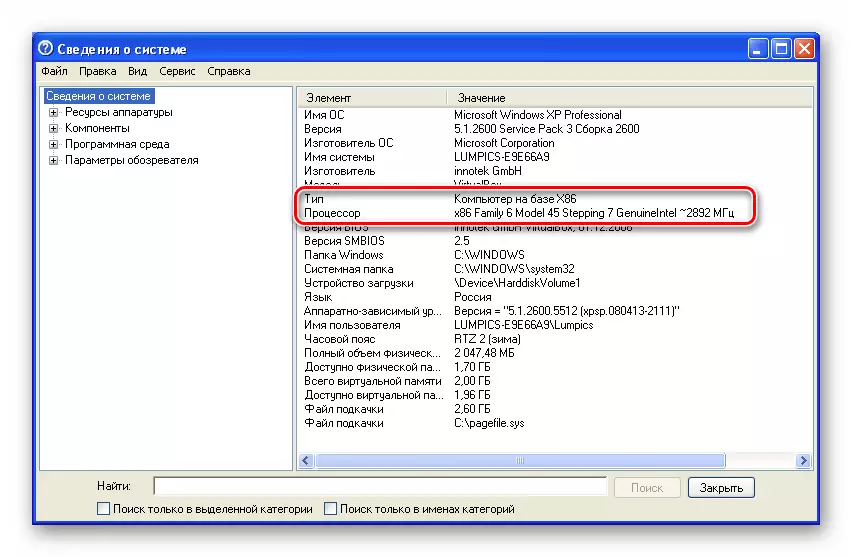
64-битни прозори назначили су "к64" и, у зависности од процесора, код који ће такође бити и број 64. У нашем случају је "ЕМ64Т".

Метода 4: "Командни стринг"
Можете да научите мало кроз "командну линију" без употребе графичког система интерфејса. Отвара се из менија "Рун" (види горе)
ЦМД.

Да бисмо приказали жељене податке у конзолу, пишемо следеће (након уласка у Ентер Ентер):
Сет Про.
32-битни систем:

64-битни:

Метода 5: Програми трећих страна
У природи је много представника софтвера који могу прикупљати информације о систему. Окренемо се АИДА64 као најпознатији и најпогоднији алат. Подневни подаци су у одељку "Оперативни систем" у грани истоима. Низ се зове "ОС Нуцлеус Типе". Овде, након фразе "унипроцесор слободан" и назначите мало назначено. На к86 ће бити "32-битни".

64-битни, респективно "64-битни".

Закључак
Прегледали смо пет начина да одредимо битак система у Виндовс КСП-у. У већини случајева то се може урадити стандардним средствима, али можете се обратити и погоднијим алатима треће стране. Ако не постоји могућност употребе графичког интерфејса, на пример, када даљински управљач, помогне "командној линији".
